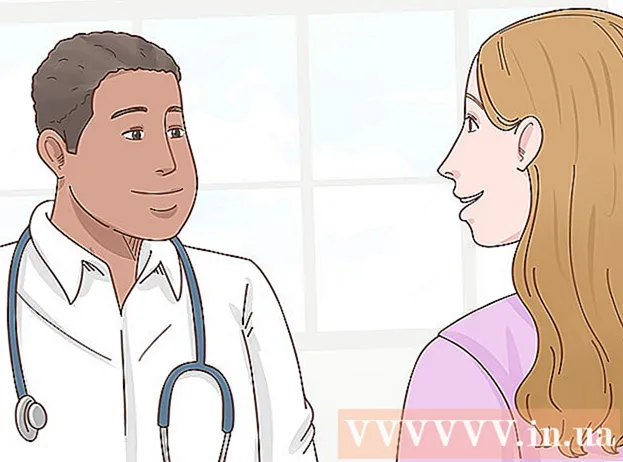Автор:
Peter Berry
Дата На Създаване:
18 Юли 2021
Дата На Актуализиране:
23 Юни 2024

Съдържание
Тази wikiHow ви учи как да отрежете началото или края на видеоклипа на Samsung Galaxy. Въпреки че има различни модели на Galaxy и версии на софтуера, видео редакторът работи еднакво на всички телефони и таблети.
Стъпки
Отворете приложението Галерия на Samsung Galaxy. Приложението е червено с бяла икона на цвете вътре (при по-късни модели) или бяла икона с многоцветно цвете (за по-ранни модели). Обикновено можете да го намерите на началния екран или в чекмеджето на приложението.

Докоснете видеоклипа, който искате да изрежете. Видеото ще се отвори и възпроизведе.- Ако използвате Samsung Galaxy S20, можете да комбинирате множество видеоклипове в един филм, преди да редактирате. Просто отворете първото видео, щракнете върху иконата на филма в горната част, изберете допълнителни видеоклипове и щракнете Създаване на филм (Създаване на филм). Когато сте готови да изрежете новосъздадения филм, докоснете Редактирайте себе си (Саморедактиране), за да стартирате редактора.

Отворете видео редактора. Можете да продължите, като кликнете върху иконата или думата редактиране (Редактиране) в края на видеото. Ако не виждате нито една от тези опции, докоснете иконата с три точки в горния десен ъгъл на видеоклипа и изберете Редактор (Редактор).
Плъзнете плъзгача отляво до позицията, в която искате да започне видеоклипът.
Плъзнете плъзгача отдясно до позицията, в която искате да завърши видеото. Всяка почивка извън селекцията ще потъмнее.
Натиснете бутона за възпроизвеждане, за да видите визуализацията. Това е хоризонталният триъгълник в долния ляв ъгъл на визуализацията на видеоклипа.
- В зависимост от вашия модел може да се наложи да щракнете Подстригване (Изрязване) или маркирайте, за да визуализирате видеоклипа.
- Ако резултатите не ви харесват, можете да редактирате плъзгачите, докато не сте доволни от видеото.
Щракнете СПЕСТЕТЕ (Запазване) в горния десен ъгъл на екрана, след като приключи. Изрязаното видео ще бъде запазено в Галерия. реклама